10 moduri de a remedia descărcarea bateriei Apple Watch după actualizarea watchOS 10
Miscellanea / / November 19, 2023
Cea mai mare bătălie a Apple din ultimele săptămâni nu este cu niciun concurent sau produs rival, ci cu problemele pe dispozitivele sale. În primul rând, gama iPhone 15 Pro a suferit o supraîncălzire neobișnuită, care a fost remediată în curând cu o actualizare. Acum, mai multi utilizatori s-au plâns de consumarea excesivă a bateriei Apple Watch cu actualizarea watchOS 10.1.

Nu pare a fi o problemă izolată - mai mulți utilizatori pe forumurile Apple l-au abordat. Dacă te-ai confruntat și cu o descărcare bruscă a bateriei Apple Watch, nu ai de ce să-ți faci griji. Iată tot ce puteți face pentru a remedia descărcarea excesivă a bateriei pe Apple Watch.
Citește și: Cum să îmbunătățiți durata de viață a bateriei pe Apple Watch
1. Așteptați ca Apple să lanseze o actualizare
Apple se grăbește să recunoască probleme ca acestea și, așa cum era de așteptat, o actualizare de software pentru a rezolva problema este deja în lucru și va fi lansat în curând. Prin urmare, cel mai bun pariu pentru a remedia această problemă este să așteptați ca actualizarea să sosească pe Apple Watch. Iată cum puteți verifica dacă există actualizări:
Pasul 1: Deschideți aplicația Watch pe iPhone.
Pasul 2: Atingeți General.


Pasul 3: Atingeți Actualizare software.
Pasul 4: Descărcați și instalați o nouă actualizare, dacă este disponibilă.
Apple Watch trebuie să aibă cel puțin 50% din nivelul bateriei și să se încarce pe măsură ce instalați actualizarea.


Cu toate acestea, dacă descărcarea bateriei vă afectează în mod semnificativ experiența pe Apple Watch, iată câteva metode pe care le puteți utiliza pentru a rezolva problema. Unele dintre aceste metode vă ajută să remediați direct problema, iar unele vă pot ajuta să prelungiți durata de viață a bateriei Apple Watch.
2. Reporniți Apple Watch
Închiderea Apple Watch închide toate serviciile care rulează în fundal, inclusiv orice procese cu erori care duc la descărcarea bateriei. Odată ce îl reporniți, este puțin probabil ca aceste erori să înceapă din nou. Prin urmare, încercați să reporniți Apple Watch pentru a remedia problema.
Pasul 1: Apăsați o dată pe Digital Crown pentru a deschide ecranul de start și accesați Setări.
Pasul 2: Atingeți General.


Pasul 3: Atingeți Închidere. Acest lucru va opri Apple Watch.

Pasul 4: Acum, apăsați și mențineți apăsat butonul lateral pentru a porni Apple Watch.
3. Activați modul de consum redus
Apple Watch are un Mod economisire baterie care ajută la prelungirea duratei de viață a bateriei prin reducerea performanței dispozitivului, cum ar fi oprirea afișajului mereu pornit, limitarea senzorilor și reîmprospătarea aplicației în fundal. Iată cum îl puteți activa în aplicația Setări de pe Apple Watch.
Pasul 1: Apăsați o dată pe Digital Crown pentru a deschide Biblioteca de aplicații. Deschideți aplicația Setări.
Pasul 2: Apăsați pe Baterie.


Pasul 3: Activați comutatorul pentru „Modul de putere redusă”.
Pasul 4: Veți vedea o fereastră pop-up care explică cum funcționează modul de consum redus. Derulați în jos și atingeți Porniți.
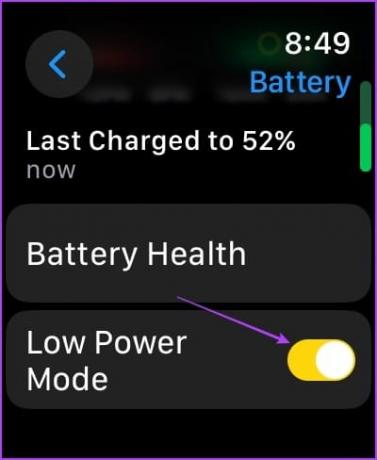

4. Dezactivați Always On Display
Dezactivarea Always On Display pe Apple Watch poate economisi bateria luminând afișajul numai atunci când îl utilizați. Iată cum să dezactivați afișajul Always On pe Apple Watch.
Pasul 1: Atingeți Coroana digitală pentru a lansa Biblioteca de aplicații.
Pasul 2: Deschideți aplicația Setări.
Pasul 3: Atingeți „Afișaj și luminozitate”.


Pasul 4: Apăsați pe Always On.
Pasul 5: Dezactivați comutatorul pentru Always On.
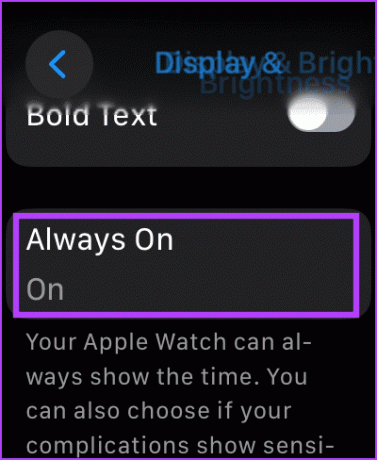
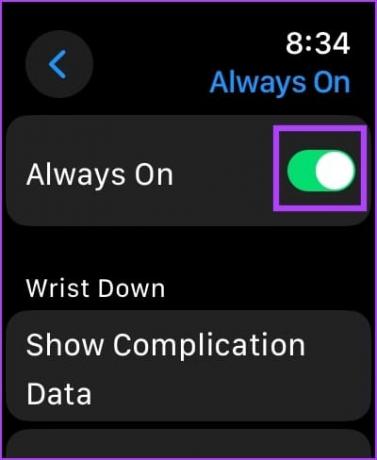
5. Dezactivează Raise to Wake
Dacă ați dezactivat Always On Display, afișajul de pe Apple Watch se va aprinde de fiecare dată când ridicați încheietura mâinii. Prin urmare, dacă îl dezactivați și alegeți să porniți afișajul manual, vă poate ajuta să economisiți puțin baterie.
Citește și: Cum să verificați durata de viață a bateriei pe Apple Watch.
Pasul 1: Atingeți Coroana digitală pentru a lansa Biblioteca de aplicații.
Pasul 2: Deschideți aplicația Setări.
Pasul 3: Atingeți „Afișaj și luminozitate”.


Pasul 4: Dezactivați comutatorul pentru „Trezește-te la ridicarea încheieturii mâinii”.
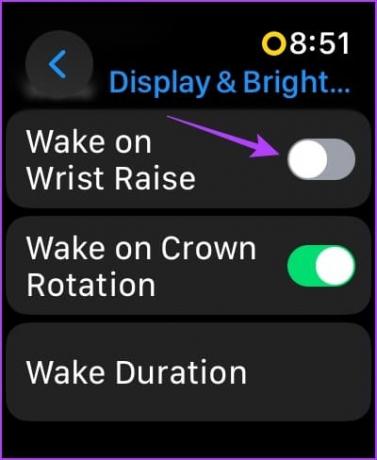
6. Dezactivați reîmprospătarea aplicației în fundal
Actualizarea aplicației în fundal pe Apple Watch permite aplicațiilor să își actualizeze datele în fundal, asigurându-se că informațiile sunt actualizate atunci când deschideți aplicația fără a necesita reîmprospătare manuală. Acest lucru poate cauza consumarea suplimentară a bateriei, așa că verificați dacă vă ajută atunci când dezactivați Actualizarea aplicației în fundal.
Pasul 1: Atingeți Coroana digitală pentru a lansa Biblioteca de aplicații.
Pasul 2: Deschideți aplicația Setări.
Pasul 3: Atingeți „General.


Pasul 4: Atingeți „Actualizarea aplicației în fundal”.

Pasul 5: Puteți să o dezactivați pentru toate aplicațiile simultan sau să derulați în jos și să o dezactivați pentru aplicațiile despre care bănuiți că consumă bateria.

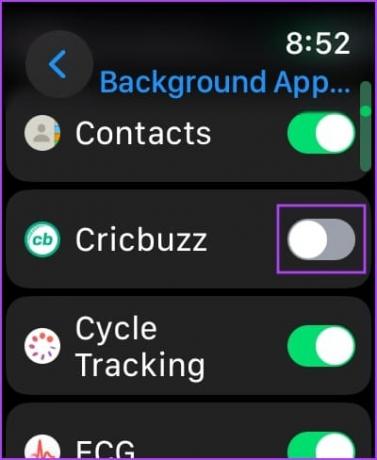
7. Ștergeți aplicațiile terță parte
Câteva aplicații terțe pot fi vinovate pentru consumarea în exces a bateriei pe Apple Watch. Încerca dezinstalarea aplicațiilor terță parte pe Apple Watch și vezi dacă remediază descărcarea bateriei pe Apple Watch.
Ștergeți o aplicație în vizualizarea grilă
Pasul 1: Atingeți Coroana digitală pentru a lansa Biblioteca de aplicații.
Pasul 2: Atingeți lung oriunde pe ecranul de pornire. Continuați să faceți acest lucru până când pictogramele aplicației încep să se miște.
Pasul 3: Atingeți pictograma încrucișată din partea de sus a aplicației pentru a o dezinstala.
Pasul 4: Atingeți Ștergeți aplicația pentru a confirma.
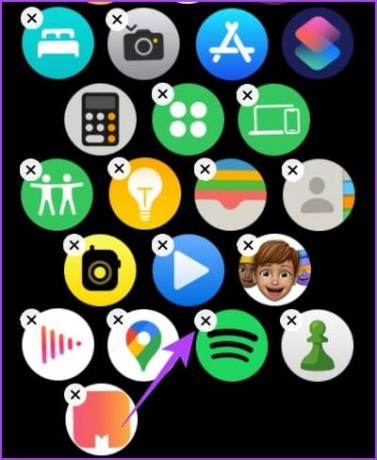

Cu toate acestea, dacă întâmpinați probleme în a găsi aplicația pe care doriți să o ștergeți, derulați în jos în vizualizarea grilă și atingeți vizualizarea listă pentru a schimba schemele de pictograme.
Ștergeți o aplicație Apple Watch din vizualizarea listă
Preferăm să folosim vizualizarea listă pentru a șterge aplicațiile, deoarece aplicațiile sunt aranjate alfabetic, facilitând derularea și găsirea lor. Iată cum să eliminați aplicațiile de pe Apple Watch folosind vizualizarea listă.
Pasul 1: Găsiți aplicația pe care doriți să o dezinstalați și apăsați lung pe ea.
Pasul 2: Atingeți pictograma încrucișată pentru a dezinstala aplicația.
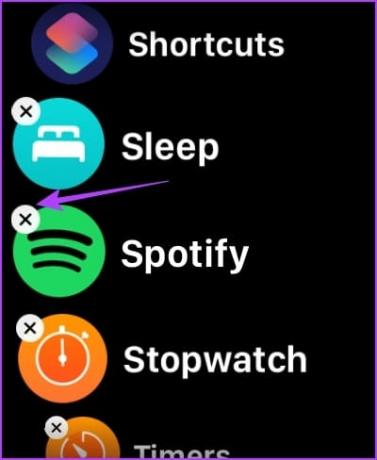
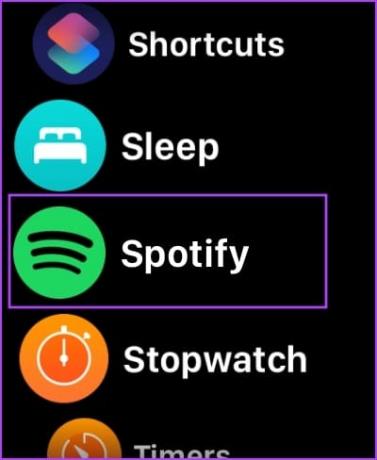
Pasul 3: Atingeți aplicația Ștergeți pentru a confirma.
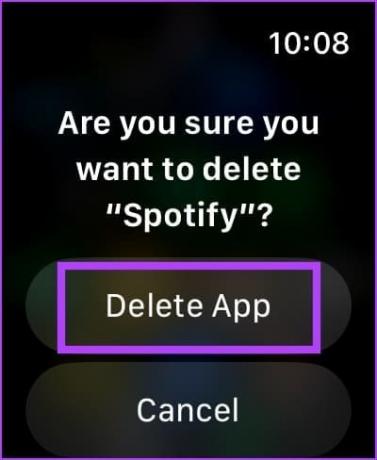
Alternativ, puteți glisa spre stânga pe o aplicație în vizualizarea listă pentru a găsi opțiunea de ștergere.
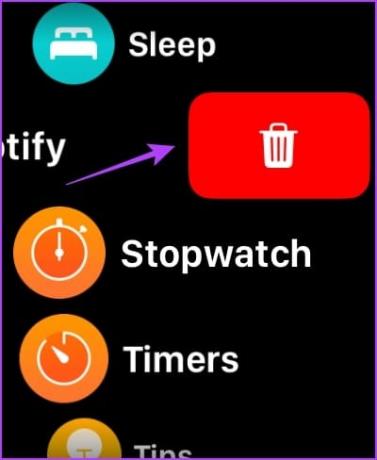
8. Verificați starea bateriei
Procentul de sănătate a bateriei este un indicator al degradării bateriei pe Apple Watch. Verificați starea bateriei și, dacă este sub 80%, ar trebui să vizitați centrul de service Apple din apropiere și să înlocuiți bateria.
Citeşte mai mult: Tot ce trebuie să știți despre starea bateriei pe Apple Watch.
Pasul 1: Apăsați o dată pe coroana digitală și atingeți aplicația Setări.
Pasul 2: Apăsați pe Baterie.


Pasul 3: Selectați sănătatea bateriei.
Veți vedea capacitatea maximă actuală a bateriei.


9. Utilizați accesorii originale
Dacă utilizați un accesoriu neoficial al unei terțe părți pentru a vă încărca Apple Watch, este posibil ca bateria să nu funcționeze conform așteptărilor. Se recomandă utilizarea accesoriului original sau a unui Accesoriu terță parte certificat MFi pentru a vă încărca Apple Watch.
Chiar dacă nu întâmpinați o descărcare neobișnuită a bateriei, este recomandat să utilizați un accesoriu original pentru a încărca Apple Watch. Acest lucru ajută la menținerea sănătății bateriei pe o perioadă lungă de timp.
10. Resetați Apple Watch
Dacă niciuna dintre metodele de mai sus nu funcționează, resetați Apple Watch. Acest lucru ar trebui să rezolve orice probleme legate de software. Cu toate acestea, acest lucru va șterge toate datele de pe Apple Watch, inclusiv datele de antrenament. Și dacă nu aveți o copie de rezervă, nu le puteți restaura.
Dacă tot doriți să continuați, urmați pașii de mai jos.
Pasul 1: Apăsați o dată pe Digital Crown pentru a deschide ecranul de start și accesați Setări.
Pasul 2: Atingeți General.


Pasul 3: Atingeți Resetare.
Pasul 4: Selectați „Ștergeți tot conținutul și setările” pentru a continua. Dacă vi se solicită, confirmați ștergerea.


Dacă niciuna dintre metodele de mai sus nu funcționează, resetați Apple Watch.
Întrebări frecvente despre descărcarea bateriei Apple Watch
Dacă starea bateriei de pe Apple Watch este mai mare de 90%, așteptați-vă la o zi întreagă de utilizare la o încărcare completă. Cu toate acestea, poate fi un motiv de îngrijorare dacă observați o schimbare bruscă a tiparelor de descărcare a bateriei.
Începând cu noiembrie, utilizatorii s-au plâns de problemele de descărcare a bateriei cu actualizarea watchOS 10.1.
Vă poate costa aproximativ 99 USD pentru a înlocui bateria pe Apple Watch. Pentru prețul exact, contactați serviciul de asistență pentru clienți Apple.
Faceți-vă Apple Watchul să dureze
Așteptăm actualizarea watchOS 10 pe Apple Watch care rezolvă problema de descărcare a bateriei. Deși este regretabil că problema este larg răspândită, ne putem bucura și cât de repede a răspuns Apple la reclamații și lucrează deja la o actualizare pentru a o remedia.
Ultima actualizare pe 15 noiembrie 2023
Articolul de mai sus poate conține link-uri afiliate care ajută la sprijinirea Guiding Tech. Cu toate acestea, nu afectează integritatea noastră editorială. Conținutul rămâne imparțial și autentic.

Compus de
Supremeth este pasionat de tehnologie și se dedică să-i ajute pe oameni să-și dea seama. Un inginer de educație, înțelegerea sa asupra funcționării interioare a fiecărui dispozitiv este ceea ce se asigură că oferă asistență, sfaturi și recomandări de cea mai bună calitate. Când este departe de birou, îl vei găsi călătorește, jucând FIFA sau vânând un film bun.



